
کبھی کبھی صارف کو ایک شفاف پس منظر کے ساتھ ایک PNG تصویر کی ضرورت ہوسکتی ہے۔ تاہم ، مطلوبہ فائل ہمیشہ مطلوبہ پیرامیٹرز کے مطابق نہیں ہوتی۔ اس معاملے میں ، آپ کو خود اسے تبدیل کرنے یا ایک نیا منتخب کرنے کی ضرورت ہے۔ جہاں تک شفاف پس منظر کی تشکیل کی بات ہے تو ، خصوصی آن لائن خدمات اس کام کو سرانجام دینے میں معاون ثابت ہوں گی۔
آن لائن تصویر کے لئے ایک شفاف پس منظر بنائیں
شفاف پس منظر بنانے کے طریقہ کار سے تمام غیرضروری اشیاء کو ختم کرنے کا مطلب ہے ، جبکہ صرف مطلوبہ کو چھوڑ کر ، پرانے عناصر کی جگہ مطلوبہ اثر ظاہر ہوگا۔ ہمارا مشورہ ہے کہ آپ آن لائن وسائل سے اپنے آپ کو واقف کریں جو آپ کو اس طرح کے عمل کو نافذ کرنے کی اجازت دیتا ہے۔
یہ بھی دیکھیں: آن لائن شفاف تصویر بنانا
طریقہ 1: لوناپک
لوناپک گرافکس ایڈیٹر آن لائن کام کرتا ہے اور پس منظر کو تبدیل کرنے سمیت صارف کو مختلف قسم کے اوزار اور افعال فراہم کرتا ہے۔ مقصد مندرجہ ذیل ہے:
لوناپک ویب سائٹ پر جائیں
- لوناپک انٹرنیٹ وسائل کا مرکزی صفحہ لانچ کریں اور تصویر منتخب کرنے کے لئے براؤزر پر جائیں۔
- تصویر کو نمایاں کریں اور پر کلک کریں "کھلا".
- آپ کو خود بخود ایڈیٹر پر ری ڈائریکٹ کردیا جائے گا۔ یہاں ٹیب میں "ترمیم کریں" منتخب کرنا چاہئے "شفاف پس منظر".
- مناسب رنگ کے ساتھ کہیں بھی کلک کریں۔
- اس سے پس منظر سے تصویر خود بخود صاف ہوجائے گی۔
- اس کے علاوہ ، آپ ایک بار پھر سلائیڈر کو منتقل کرکے اس کے اثر کو بڑھا کر پس منظر کو ہٹانے کو درست کرسکتے ہیں۔ ترتیبات کو مکمل کرنے کے بعد ، پر کلک کریں "درخواست دیں".
- چند سیکنڈ میں آپ کو نتیجہ مل جائے گا۔
- آپ بچانے کے ل immediately فورا. آگے بڑھ سکتے ہیں۔
- اسے پی این جی فارمیٹ میں پی سی پر ڈاؤن لوڈ کیا جائے گا۔



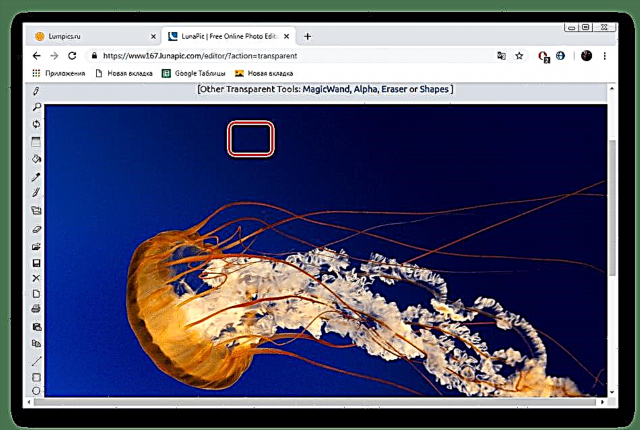





یہ LunaPic سروس کے ساتھ کام کو مکمل کرتا ہے۔ دی گئی ہدایات کا شکریہ ، آپ پس منظر کو آسانی سے شفاف بناسکتے ہیں۔ خدمت کی واحد خرابی صرف ان ڈرائنگ کے ساتھ اس کا صحیح عمل ہے جہاں پس منظر بنیادی طور پر ایک رنگ سے بھرتا ہے۔
طریقہ 2: فوٹو سکیسر
آئیے فوٹو سیزر ویب سائٹ پر ایک نظر ڈالیں۔ اس میں کوئی مسئلہ نہیں ہے کہ اچھی پروسیسنگ صرف کچھ تصاویر کے ساتھ ہی حاصل کی جاسکے گی ، کیونکہ آپ خود ہی اس جگہ کی نشاندہی کرتے ہیں جو کاٹا ہوا ہے۔ پروسیسنگ عمل مندرجہ ذیل طور پر کیا جاتا ہے:
فوٹو سکیسرس ویب سائٹ پر جائیں
- آن لائن خدمت کے فوٹوسائزرس کے مرکزی صفحے سے ، ضروری تصویر شامل کرنے کے لئے آگے بڑھیں۔
- براؤزر میں ، کسی شے کو منتخب کریں اور اسے کھولیں۔
- استعمال کے لئے ہدایات پڑھیں اور ترمیم شروع کریں۔
- پلس کی شکل میں گرین آئیکون پر بائیں طرف دبائیں اور وہ علاقہ منتخب کریں جس پر مرکزی شے واقع ہے۔
- سرخ مارکر کو اس علاقے کو اجاگر کرنے کی ضرورت ہوگی جو حذف ہوجائے گا اور شفافیت کے ساتھ تبدیل ہوجائے گا
- دائیں طرف پیش نظارہ ونڈو میں ، آپ کو فوری طور پر اپنی ترمیم میں تبدیلیاں نظر آئیں گی۔
- خصوصی ٹولز کا استعمال کرکے ، آپ اعمال کو کالعدم کر سکتے ہیں یا صافی کا استعمال کرسکتے ہیں۔
- دائیں پینل کے دوسرے ٹیب پر جائیں۔
- یہاں آپ پس منظر کی قسم منتخب کرسکتے ہیں۔ یقینی بنائیں کہ شفاف چالو ہے۔
- تصویر کو بچانے کے لئے آگے بڑھیں۔
- آبجیکٹ PNG فارمیٹ میں کمپیوٹر پر ڈاؤن لوڈ کی جائے گی۔








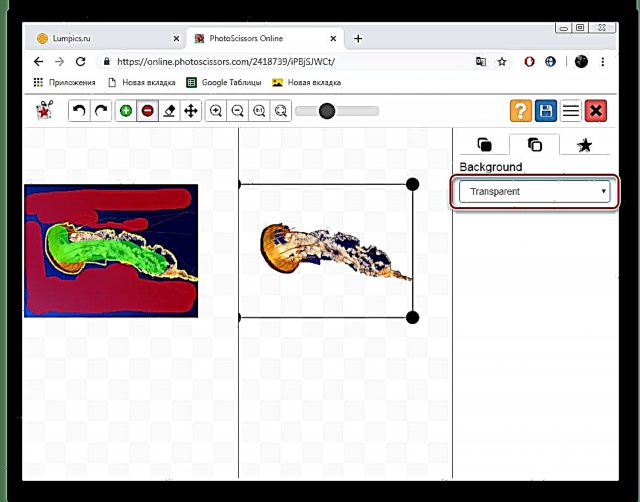


یہ کام آن لائن ریسورس فوٹوسیسرز کے ساتھ مکمل کرتا ہے۔ جیسا کہ آپ دیکھ سکتے ہیں ، اس کو سنبھالنے میں کوئی پیچیدہ چیز نہیں ہے ، یہاں تک کہ ایک ناتجربہ کار صارف جس کے پاس اضافی معلومات اور مہارت نہیں ہے وہ اس کام کو سمجھیں گے۔
طریقہ 3: حذف کریں۔ بی جی
حال ہی میں ، سائٹ.bg سائٹ کو بہت سے نے سنا ہے۔ حقیقت یہ ہے کہ ڈویلپرز ایک انوکھا الگورتھم فراہم کرتے ہیں جو پس منظر کو خود بخود کاٹ دیتے ہیں ، صرف ایک شخص کو تصویر میں چھوڑ دیتے ہیں۔ بدقسمتی سے ، یہیں سے ہی ویب سروس کے امکانات ختم ہوجاتے ہیں ، تاہم ، اس طرح کی تصاویر کی پروسیسنگ کو بالکل صحیح طریقے سے سنبھالتا ہے۔ ہم آپ کو مزید تفصیل سے اس عمل سے اپنے آپ کو واقف کرنے کی پیش کش کرتے ہیں۔
Website.bg ویب سائٹ پر جائیں
- Use.bg کے مرکزی صفحہ پر جائیں اور تصویر ڈاؤن لوڈ کرنا شروع کریں۔
- اگر آپ نے کمپیوٹر سے ڈاؤن لوڈ کرنے کا اختیار بیان کیا ہے تو ، تصویر منتخب کریں اور پر کلک کریں "کھلا".
- پروسیسنگ خود بخود ہوجائے گی ، اور آپ PNG فارمیٹ میں فورا result ہی ڈاؤن لوڈ کرسکتے ہیں۔



اس پر ہمارا مضمون اپنے منطقی انجام تک پہنچتا ہے۔ آج ہم نے آپ کو ان مشہور ترین آن لائن خدمات کے بارے میں بتانے کی کوشش کی ہے جو آپ کو صرف چند کلکس میں پس منظر کو شفاف بنانے کی اجازت دیتی ہیں۔ ہم امید کرتے ہیں کہ آپ کو کم از کم ایک سائٹ پسند آئی ہو گی۔
یہ بھی پڑھیں:
پینٹ ڈاٹ نیٹ میں ایک شفاف پس منظر بنائیں
جیمپ میں ایک شفاف پس منظر بنائیں











